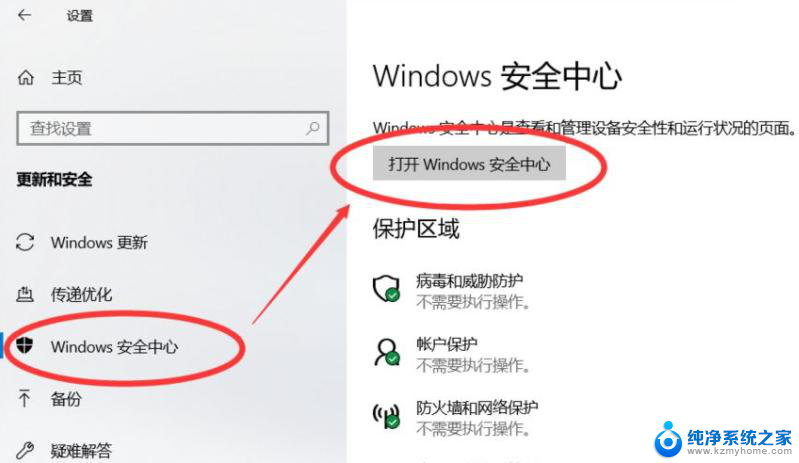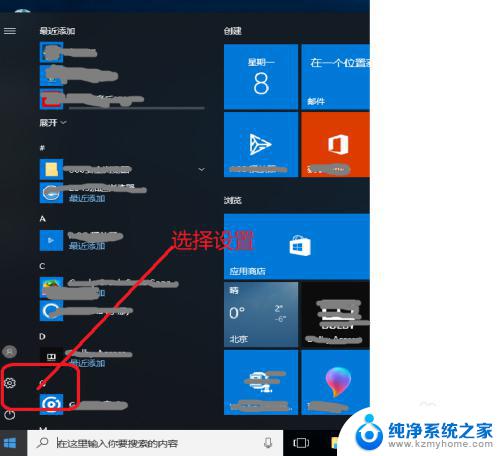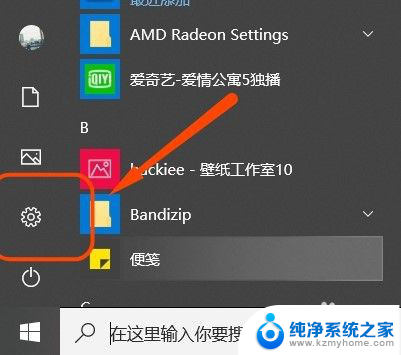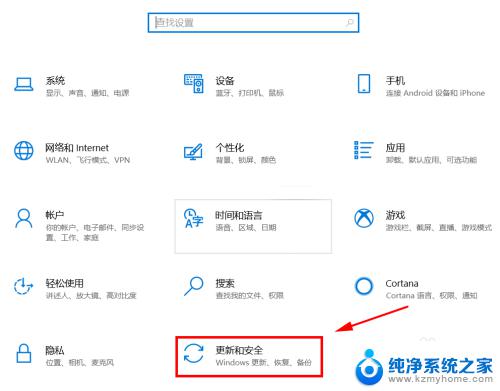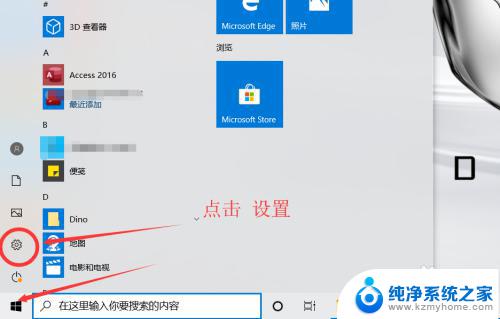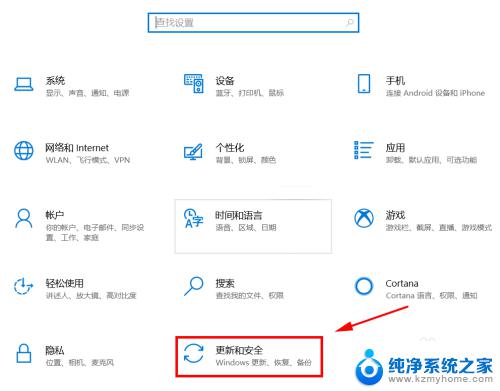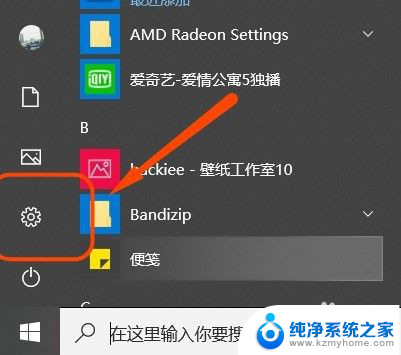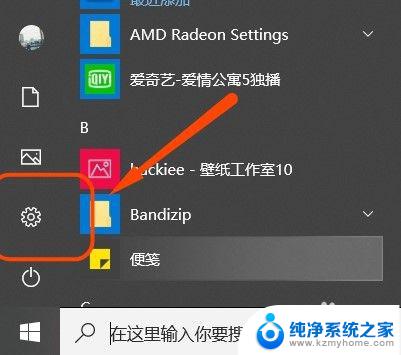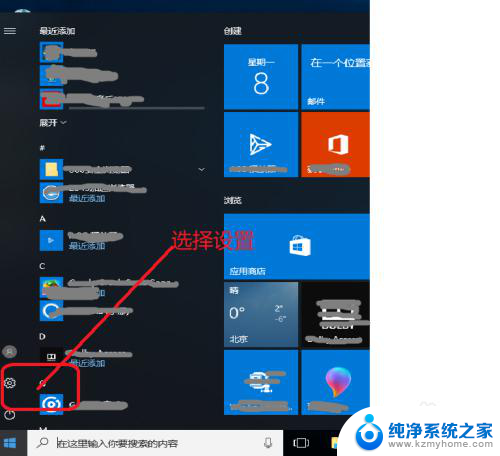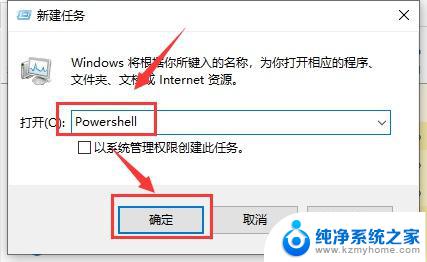windows10专业版安全中心怎么打开 win10设置中找不到安全中心的解决办法
更新时间:2024-02-12 11:54:37作者:jiang
Windows 10专业版安全中心是一个重要的功能,它帮助用户管理和保护计算机的安全性,有些用户在Win10设置中找不到安全中心的选项,给他们带来了困扰。在这篇文章中我们将探讨如何打开Windows 10专业版的安全中心,并提供解决方案,帮助那些遇到类似问题的用户解决困惑。无论是初次使用Windows 10专业版的用户,还是已经使用了一段时间但仍然无法找到安全中心的用户,本文都将为您提供实用的指导和解决方案。让我们一起来探索吧!
具体步骤:
1.【Win+R】打开运行,输入 services.msc 点击确定打开服务。
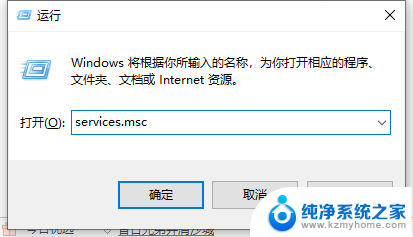
2.在服务窗口中找到【Security Center】,双击打开【Security Center】,将启动类型更改为“自动”应用,点击【启动】即可。
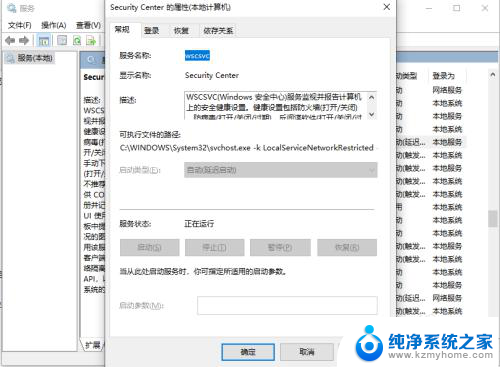
3.设置后正常重启计算机,在 Windows 设置中的更新和安全中就可以看到 Windows 安全中心啦。
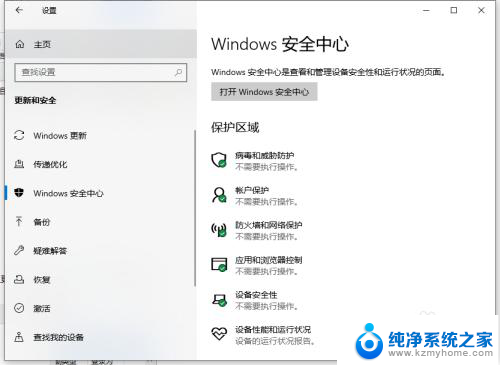
以上就是如何打开Windows 10专业版安全中心的全部内容,如果您还不清楚,可以根据小编提供的方法进行操作,希望对大家有所帮助。